在Excel中设置页数非常简单。 你可以通过页面布局、页眉页脚设置、打印预览等方式来实现。 本文将详细介绍这些方法并提供一些专业的技巧,以便你能够更有效地管理Excel中的页数设置。
一、页面布局设置
页面布局是Excel中设置页数的基础步骤。通过调整页面布局,你可以控制工作表在打印时的外观和页数。
页面方向和纸张大小
打开Excel文件,选择需要设置页数的工作表。
点击“页面布局”选项卡。
在页面设置组中,选择“方向”并选择“纵向”或“横向”。
选择“纸张大小”并选择合适的纸张尺寸(如A4、A3等)。
调整页边距
在页面布局选项卡中,点击“页边距”。
选择预设的页边距(如普通、窄、宽等),或者选择“自定义页边距”进行手动设置。
在自定义页边距对话框中,设置顶部、底部、左侧和右侧的页边距。
缩放打印区域
点击“页面布局”选项卡中的“缩放打印区域”。
选择“调整为”选项,并输入页宽和页高的限制。例如,将页宽设置为1页,页高设置为自动,以确保所有列都在一页上。
二、页眉页脚设置
页眉页脚是Excel中显示页数的重要部分。你可以在页眉页脚中添加页码、日期、时间等信息。
添加页码
在页面布局选项卡中,点击“页眉页脚”。
点击“页眉页脚元素”按钮,选择“页码”。
选择“当前页码”和“总页码”选项。例如,输入“第 &[页码] 页,共 &[总页码] 页”。
添加自定义文本
在页眉或页脚文本框中,输入你想要添加的自定义文本。例如,可以输入公司名称、报告标题等。
使用字体、字号和颜色选项来调整文本的外观。
三、打印预览和调整
打印预览功能可以帮助你在打印前检查和调整页数设置,以确保打印结果符合预期。
打印预览
在文件选项卡中,选择“打印”。
在打印预览窗口中,可以看到当前页数设置的效果。
如果不满意,可以返回页面布局选项卡进行调整。
使用分页符
在视图选项卡中,选择“分页预览”。
在分页预览模式下,你可以看到工作表中的分页符。
拖动分页符以调整页面分割位置,确保每页内容合理分布。
设置打印区域
选择需要打印的单元格区域。
在页面布局选项卡中,点击“打印区域”按钮,选择“设置打印区域”。
这样可以确保只打印选定的区域,从而控制页数。
四、其他高级设置
除了上述基本设置,Excel还提供了一些高级选项来进一步优化页数设置。
插入分页符
在需要插入分页符的位置选择单元格。
在页面布局选项卡中,点击“插入分页符”按钮。
这样可以手动控制分页位置,避免自动分页带来的不便。
打印标题行
在页面布局选项卡中,点击“打印标题”按钮。
在打印标题对话框中,选择需要在每页顶部重复显示的行。
这样可以确保每页都有相同的标题行,便于阅读。
打印网格线和行列标题
在页面布局选项卡中,勾选“打印”组中的“网格线”和“行列标题”选项。
这样可以在打印时显示网格线和行列标题,便于理解数据。
五、常见问题及解决方法
在设置Excel页数时,可能会遇到一些常见问题。以下是一些解决方法。
页面内容超出打印区域
如果页面内容超出打印区域,可以尝试以下方法:
调整页面缩放比例。在页面布局选项卡中,选择“缩放打印区域”并调整比例。
减少页面内容。删除不必要的内容或将部分内容移动到其他工作表。
页码显示不正确
如果页码显示不正确,可以尝试以下方法:
检查页眉页脚设置。确保页码格式正确,并且没有多余的空格或字符。
重新插入页码。在页眉页脚设置中,删除原有页码,重新插入页码。
打印预览与实际打印结果不一致
如果打印预览与实际打印结果不一致,可以尝试以下方法:
检查打印机设置。确保打印机驱动程序和设置正确。
更新Excel版本。使用最新版本的Excel,以确保兼容性和功能性。
六、总结
通过本文的介绍,你应该已经掌握了在Excel中设置页数的基本方法和高级技巧。以下是一些关键要点:
页面布局设置是设置页数的基础步骤,包括页面方向、纸张大小和页边距等。
页眉页脚设置可以显示页码、日期和自定义文本,便于阅读和理解。
打印预览功能可以帮助你在打印前检查和调整页数设置。
高级设置如插入分页符、打印标题行和打印网格线,可以进一步优化页数设置。
解决常见问题的方法可以确保页面设置的正确性和打印结果的一致性。
希望本文能帮助你更好地设置和管理Excel中的页数,提高工作效率和数据管理能力。
相关问答FAQs:
1. 如何在Excel中设置页面的页数?在Excel中,设置页面的页数可以通过以下步骤进行操作:
打开Excel文件,选择需要设置页数的工作表。
在顶部菜单栏中选择“页面布局”选项卡。
在“页面布局”选项卡中,找到“页面设置”部分。
在“页面设置”部分,可以设置页眉和页脚,包括页码的位置和格式。
选择所需的页码选项,例如“页码在底部居中”或“页码在顶部右侧”等。
确认设置后,点击“确定”按钮保存更改。
2. 如何在Excel中自动编号页码?要在Excel中自动编号页码,可以按照以下步骤进行操作:
打开Excel文件,选择需要自动编号页码的工作表。
在顶部菜单栏中选择“插入”选项卡。
在“插入”选项卡中,找到“页码”部分。
点击“页码”按钮,在弹出的对话框中选择所需的页码样式。
确认设置后,点击“确定”按钮,Excel将自动在每个页面的指定位置插入页码。
3. 如何在Excel中隐藏页码?如果想要在Excel中隐藏页码,可以按照以下步骤进行操作:
打开Excel文件,选择需要隐藏页码的工作表。
在顶部菜单栏中选择“页面布局”选项卡。
在“页面布局”选项卡中,找到“页面设置”部分。
在“页面设置”部分,点击“页码”按钮,在弹出的对话框中选择“无”选项。
确认设置后,点击“确定”按钮,页码将被隐藏。
原创文章,作者:Edit2,如若转载,请注明出处:https://docs.pingcode.com/baike/4186511